Содержание
Содержание1.Как вы могли увидеть ошибку 4042.Причины ошибок HTTP 4043.Чем опасна ошибка 404 Not Found4.Как найти ошибку 4045.Как исправить ошибку 404 Not Found6.Ошибки, похожие на ошибку 4047.Другие случай решения вопроса 404 Not Found8.Как использовать ошибку 4049.Ошибки вебмастеров, связанные с 404 Not Found
Одной из самых распространенных проблем, с которыми сталкиваются посетители различных сайтов является ошибка 404 страница не найдена. Сегодня мы подробно разберем, почему она возникает, как избавиться от нее и существует ли возможность обезопасить свой ресурс.
Ошибка 404 — это код состояния HTTP, который означает, что страницу, которую вы пытались открыть на веб-сайте, не удалось найти на сервере.
Чтобы было понятно, ошибка 404 указывает, что, хотя сам сервер доступен, конкретной страницы, показывающей ошибку — нет.
Сообщения об ошибках 404 Not Found часто отдельно настраиваются вебсайтами. Вы можете увидеть некоторые из наиболее креативных в нашем списке лучших страниц ошибок 404. Поэтому имейте в виду, что ошибка 404 может отображаться практически любым способом, который только можно себе представить, в зависимости от того, на каком веб-сайте она показывается.
Как вы могли увидеть ошибку 404
Вот несколько распространенных способов отображения ошибки HTTP 404:
- Ошибка 404
- 404 не найдено
- Ошибка 404
- Запрошенный URL [URL] не был найден на этом сервере
- HTTP 404
- Ошибка 404 не найдено
- 404 — файл или каталог не найден
- HTTP 404 не найден
- 404 Страница не найдена
Сообщения об ошибках 404 Not Found могут появляться в любом браузере или любой операционной системе. Большинство ошибок 404 Not Found отображаются в окне интернет-браузера так же, как и веб-страницы.
В Internet Explorer сообщение «Веб-страница не найдена» обычно указывает на ошибку HTTP 404, но возможна ошибка 400 Bad Request. Вы можете проверить, на какую ошибку ссылается IE, проверив 404 или 400 в строке заголовка.
404 ошибки, полученные при открытии ссылок через приложения Microsoft Office, приводят к появлению на интернет-сайте сообщения о том, что запрошенный вами элемент не может быть найден (HTTP / 1.0 404) в программе MS Office.
Когда Центр обновления Windows выдает ошибку 404, он отображается в виде кода 0x80244019 или в виде сообщения WU_E_PT_HTTP_STATUS_NOT_FOUND .
Причины ошибок HTTP 404
Технически, ошибка 404 является ошибкой на стороне клиента, подразумевая, что ошибка является вашей ошибкой, либо потому, что вы неправильно ввели URL, либо страница была перемещена или удалена с веб-сайта, и вы должны были знать об этом.
Другая причина — веб-мастер переместил страницу или ресурс, но сделал это, не перенаправляя старый URL-адрес на новый. Когда это произойдет, вы получите ошибку 404 вместо того, чтобы автоматически перенаправляться на новую страницу.
Веб-серверы Microsoft IIS иногда предоставляют более конкретную информацию о причине ошибок 404 Not Found, добавляя после 404 суффикс числа, как в HTTP Error 404.3 — Not Found, что означает ограничение типа MIME.
Чем опасна ошибка 404 Not Found
На первый взгляд может показаться, что 404 ошибка в по сути безвредна и не несет никакой угрозы для сайта. Во-первых, такой подход может просто оттолкнуть посетителя от ресурса. Некоторые могут подумать, что такого сайта теперь вообще больше не существует, другие же просто не захотят связываться. Пользователей раздражает, когда они не получают информацию, которую им обещала ссылка.
Вторая причина куда более прозаичная — поисковые системы не очень любят эту ошибку. Если во время обхода ресурса роботы столкнуться с большим количеством битых ссылок или несуществующих страниц, то сайт может быть значительно понижен в индексации.
Как найти ошибку 404
Некоторые сайты имеют сотни или даже тысячи страниц, отследить все вручную просто не представляется возможным. Существует огромное количество программ и сервисов, которые позволяют найти на любом ресурсе битые ссылки. Каждый вебмастер выбирает то, что ему больше нравится, руководствуясь личными предпочтениями. Но в первую очередь обратить внимание стоит на следующие:
- Яндекс. Вебмастер;
- Google Search Console;
- Различные специализированные сканеры.
В абсолютном большинстве случаев все эти сервисы бесплатны и позволяют полностью контролировать все ошибки, возникающие на интернет-ресурсе. В первую очередь стоит пользоваться первыми двумя, так как они специализируются на отслеживании технических проблем.
Как исправить ошибку 404 Not Found
- Повторите попытку загрузить веб-страницу, нажав клавишу F5, нажав / коснувшись кнопки обновления / перезагрузки, или снова попробовав ввести URL в адресной строке. Ошибка 404 Not Found может появиться по нескольким причинам хотя проблемы не существует, поэтому иногда простое обновление загружает искомую страницу.
- Проверьте на наличие ошибок в URL. Часто ошибка 404 Not Found появляется из-за неправильного ввода URL-адреса или перехода по ошибочной ссылке.
- Перемещайтесь на один уровень каталога в URL назад, пока не найдете что-нибудь. Например, если www.web.com/a/b/c.htm дал вам ошибку 404 Not Found, перейдите на страницу www.web.com/a/b/. Если вы ничего не нашли здесь (или ошибка), перейдите на www.web.com/a/. Это должно привести вас к тому, что вы ищете или по крайней мере, подтвердить, что оно больше не доступно.
Если вы перешли на домашнюю страницу веб-сайта, попробуйте выполнить поиск нужной информации. Если на сайте нет функции поиска, попробуйте перейти на страницу, которую вы хотите, используя ссылки категории, чтобы углубиться в сайт.
- Очистите кеш браузера, если у есть подозрение, что сообщение 404 Not Found может быть только у вас. Например, если вы можете получить доступ к URL-адресу со своего телефона, но не со планшета, очистка кэша в браузере планшета может помочь. Вы также можете рассмотреть возможность очистки файлов cookie вашего браузера или, по крайней мере, файлов, связанных с данным веб-сайтом, если очистка кэша не работает.
- Свяжитесь с сайтом напрямую. Если они удалили страницу, за которой вы следите, то ошибка 404 вполне закономерна, и они должны сообщить вам об этом. Если они переместили страницу и генерируют 404 вместо того, чтобы перенаправлять посетителей на новую страницу, они будут рады услышать от вас, чтобы могли исправить это. См. Наш список контактной информации на веб-сайте для получения ссылок на учетные записи социальных сетей, которые вы можете использовать для сообщения об ошибке 404 или отслеживания статуса проблемы, если она широко распространена. Некоторые сайты даже имеют номера телефонов и адреса электронной почты!
Если вы подозреваете, что все получают ошибку 404 на этом сайте, но вы не уверены, быстрая проверка в Твиттере может помочь ее устранить. Все, что вам нужно сделать, это поискать в Твиттере хеш теги #websitedown, как в #facebookdown или #youtubedown. Пользователи Twitter, как правило, первыми начинают говорить об недоступности веб-сайта.
Наконец, если ничего не помогает, подождите. Нет, это конечно не весело, но это может быть единственным действием, особенно если вы уверены, что ошибка 404 не должна возникать (т. е. страница действительно должна отображаться по URL-адресу, который у вас есть и другие сталкиваются с той же проблемой).
Вы можете найти 404 ошибки на своем собственном веб-сайте с помощью таких инструментов, как DeadLinkChecker.com и ATOMSEO.
Ошибки, похожие на ошибку 404
Другие случай решения вопроса 404 Not Found
Выше описано два основных решения возникающей ошибки. Но они не решают всех возможных проблем. Есть еще несколько советов, которые дают специалисты вебмастерам:
- Не стоит давать сложных адресов основным страницам сайта. Такие важные вкладки, как например «контакты» должны иметь простой адрес.
- Не стоит часто переименовывать страницы, давая им новые ссылки. Это введет в заблуждение абсолютно всех, в том числе и поисковых роботов.
- Свой ресурс нужно размещать только на надежных серверах. Это избавит от огромного количество проблем.
Как использовать ошибку 404
Можно сколько угодно приложить усилий, но периодически пользователи будут запрашивать и находить страницу с ошибкой 404. Избежать этой проблемы полностью в любом случае не получится. Но ее можно превратить в эффективный инструмент, позволяющий конвертировать ошибки в реальных посетителей. Он выполняет три основные функции:
- привлекает внимания к нестандартной ситуации;
- говорит пользователю, что он допустил ошибку, но интересующая его информация скорее всего имеется на сайте;
- предлагает возможные варианты действий.
Главное, что необходимо сделать — отказаться от стандартной формы, сообщающей о том, что запрашиваемая страница не найдена. Фактически она говорит пользователю, что он ошибся, но не предлагает ему ничего взамен.
Все современные CMS имеют возможность настроить дизайн страницы с данной ошибкой. Вот, что может размещаться на такой странице:
- ссылка на главную страницу;
- ссылки на самые популярные материалы сайта;
- карта сайта;
- форма поиска;
- форма обратной связи.
Все это позволит не просто превратить ошибку в конвертацию, но и отслеживать проблемы, возникающие на сайте.
Ошибки вебмастеров, связанные с 404 Not Found
На первый взгляд все достаточно просто, однако, существует огромный ворох проблем связанный с 404 страницей. В подавляющем большинстве случаев они возникают из-за неправильной настройки сервера. Вот список основных из них:
- Слишком большое количество битых ссылок и несуществующих страниц. Об опасности этого подробнее писалось выше. Подобная ситуации чаще всего возникает на молодых сайтах при постоянном переименовывании и перелинковки страниц.
- Использование стандартных шаблонов 404 страницы. Фактически это оставляет посетителя наедине с самим собой. Вероятность его возвращения на такой ресурс резко стремится к нулю.
- Отсутствие предупреждения о том, что эта страница не работает. Такая ошибка встречается на собственных шаблонов, она может ввести посетителя в заблуждение, что все работает так как надо.
- На все запросы сервер выдает ответ HTTP «200 OK». Такое возможно, когда вебмастер пытается полностью избавится от ошибки 404, насильно заставляя сервер отвечать, что все работает.
- На дизайн страницы 404 стоит 301 редирект с ответом «200 OK».
Если обратится к рекомендациям поисковых систем, то они говорят буквально следующее: страница 404 должна вписываться в общую концепцию оформления сайта. Не стоит применять цвета, которые не использовались при создании остальных элементов ресурса.
Как видно, при возникновении ошибки 404 Not Found вопрос что делать не стоит остро. Она устраняется достаточно легко. Но самое главное — при правильном подходе можно использовать ее для эффективной конвертации посетителей ресурса.
При использовании любого браузера на платформе Android пользователь может столкнуться с ситуацией, когда при попытке перейти по адресу или ссылке на очередной ресурс или веб-страницу появляется уведомление «Ваше подключение не защищено» на Андроиде. А ниже имеется примечание, что мошенники могут спровоцировать утечку его персональных данных с сайта. Подобная ошибка появляется нечасто, и основными причинами ее возникновения могут стать изменения в настройках браузера или конфликт системы. К тому же она обычно исчезает без постороннего вмешательства. Но может случиться так, что проблема сохраняется в течение длительного времени и мешает нормальной работе или общению в сети. В этом случае следует выяснить причину ошибки и устранить любым из предложенных далее методов. В этой статье мы постарались рассмотреть все варианты, из-за которых появляется ошибка «Ваше подключение на защищено».
Что такое «незащищенное подключение» и в чем преимущества защищенного
Для начала стоит разобраться, как сегодня работает схема передачи данных в веб-пространстве. Во времена зарождения интернета практически все сайты были незащищенными, и в случае соединения компьютера с любым из них данные передавались в открытом виде. Провайдер и другие пользователи сети могли видеть любую информацию, будь то комментарий, логин или пароль. Мошенники бессовестно пользовались этой брешью и «угоняли» конфиденциальные данные клиента.
Позже для повышения безопасности был разработан специальный протокол HTTPS, благодаря которому данные стали передаваться в зашифрованном виде. С тех пор участники сети, видя, что на сайт поступает какая-то информация, уже не могут получить к ней доступ, поскольку не способны ее расшифровать.
Сегодня посещение ресурсов по протоколу HTTP и HTTPS является абсолютно надежным, сайты работают идеально, а переходы на страницы выполняются быстро и без задержек. При этом в адресной строке браузера (например, Chrome) появляется иконка в виде закрытого замочка. Дело в том, что для использования функции шифрования любой владелец сервиса должен устанавливать сертификат безопасности SSL. Пользователи его не видят, они просто заходят на ресурс для выполнения своих задач. Кстати, иногда возникает еще ошибка «Сбой шифрования Андроид». Мы описали рекомендации по решению данной проблемы, поэтому читайте нашу отдельную статью.
Незащищенное подключение может быть опасно, причем не только из-за блокировки любимого сайта. При переходе на веб-ресурс без защищенного протокола, Android-устройство подвергается факторам риска:
- Хищение персональных данных (паролей, логинов, номеров банковских карт и счетов);
- Несанкционированный сбор конфиденциальной информации;
- Подмена cookies и использование в своих мошеннических целях;
- Блокировка доступа к странице или сайту.
Проблема с незащищенным подключением чаще всего возникает в том случае, если нарушены два условия.
- Владелец не выпустил сертификат для конкретного сайта или он перестал действовать в связи с окончанием срока его действия. При обращении сразу появляется уведомление «Подключение не защищено». Значок https становится перечеркнутым, а браузер выдает комментарии типа:
- «ERR_CERT_AUTHORITY_INVALID»;
- «ERR_CERT_WEAK_SIGNATURE_ALGORITM»:
- «ERR_CERT_COMMON_NAME_ INVALID ».
- Настройки сети прописаны неверно. К подобному сбою могут привести вредоносные программы или вирусы, отправляемые злоумышленником, пытающимся похитить конфиденциальную информацию (пароли, номера банковских карт и т. п.).
Существует еще ряд причин, подробнее о которых пойдет речь далее. Там же будут описаны действия, способные избавиться от каждой конкретной проблемы.
Способы исправления ошибки подключения
Ошибка «Ваше подключение не защищено» появляется не только в Google Chrome, но и в других браузерах, созданных на архитектурной платформе Chromium. Это означает, что предложенные ниже методы применимы также к обозревателям «Opera», «Vivaldi», «Amigo», «Яндекс», «Спутник», «Brave», «Orbitum», «Falcon» (QupZilla). В этих браузерах процедура исправления ошибки имеет отличия, но совсем незначительные, поскольку каждый из них имеет идентичный интерфейс.
Проверяем, возникает ли проблема в режиме инкогнито
Когда при попытке посетить определенный ресурс на экране Android-устройства появится сообщение «Ваше подключение не защищено», первое, что нужно сделать, это открыть новое окно в режиме инкогнито. Для этого понадобится:
- Запустить браузер Chrome, вызвать меню и выбрать пункт «Новая вкладка Инкогнито».
- Проверить, открывается ли тот же сайт, при переходе на который в обычном режиме выходит сообщение об ошибке.
Если страница открывается и работает в обычном формате, можно предпринять следующие шаги:
- Войти в «Настройки»;
- Выбрать раздел «Приложения» (у некоторых моделей это «Диспетчер приложений»);
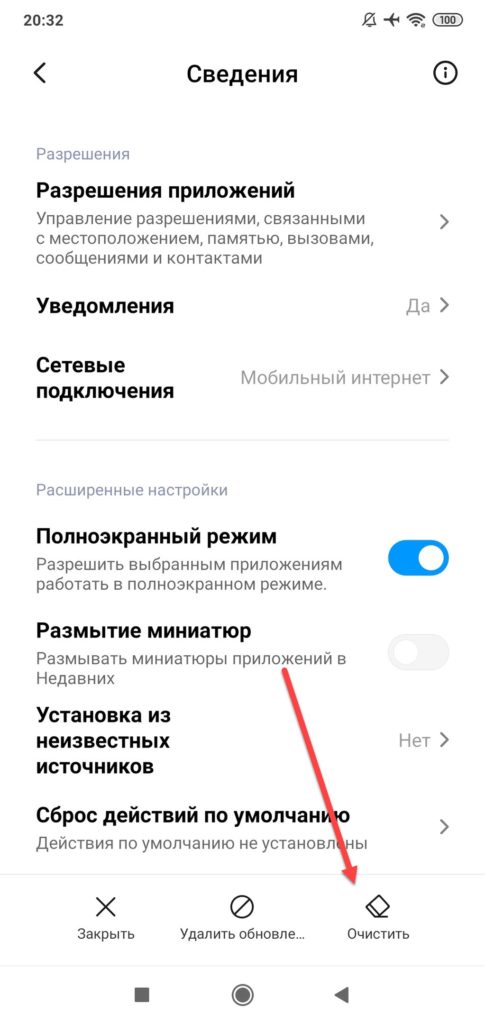
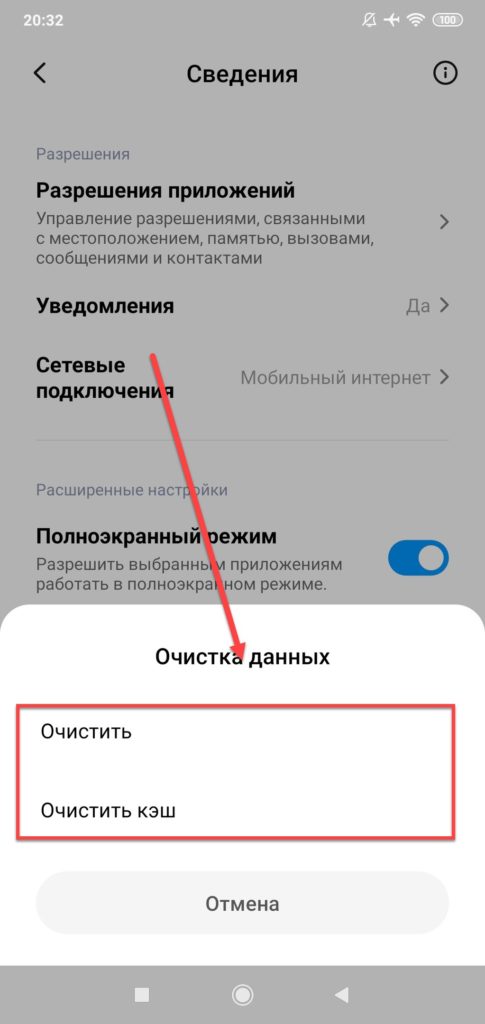
После удаления временных файлов следует повторно перейти по адресу сайта, проверив, решена ли проблема. В большинстве случаев после выполнения подобных действий ошибка больше не появляется. Если ничего не изменилось, следует переходить к следующему методу.
Очистка кэша на Андроиде
Довольно часто ошибки в работе браузера возникают из-за скопления файлового «мусора» в истории просмотров и кэша. Чтобы восстановить прежнюю работоспособность, нужно удалить кэшированные данные. Сделать это можно следующим образом:
- Запустить браузер;
- Открыть «Меню», нажав на значок с тремя точками в правом верхнем углу экрана;
- Найти и перейти во вкладку «История», и активировать опцию «Очистить историю»;
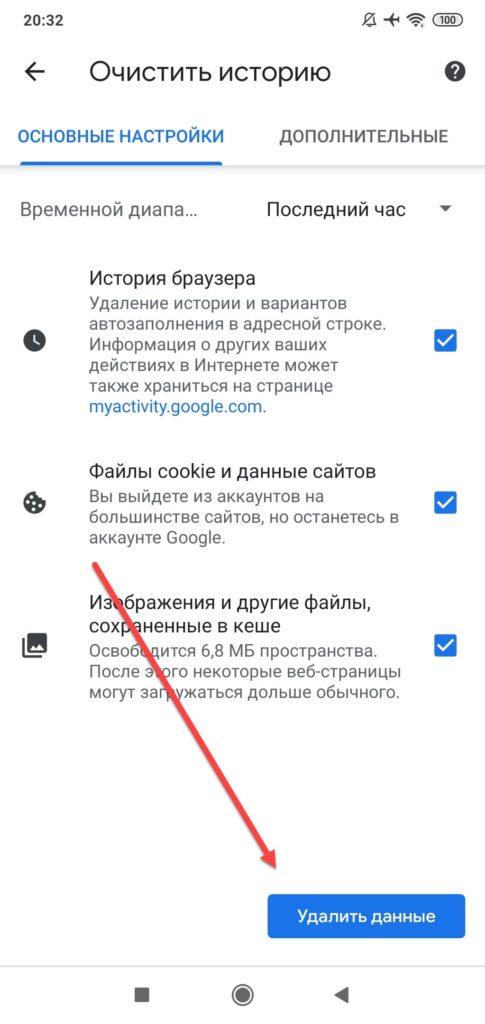
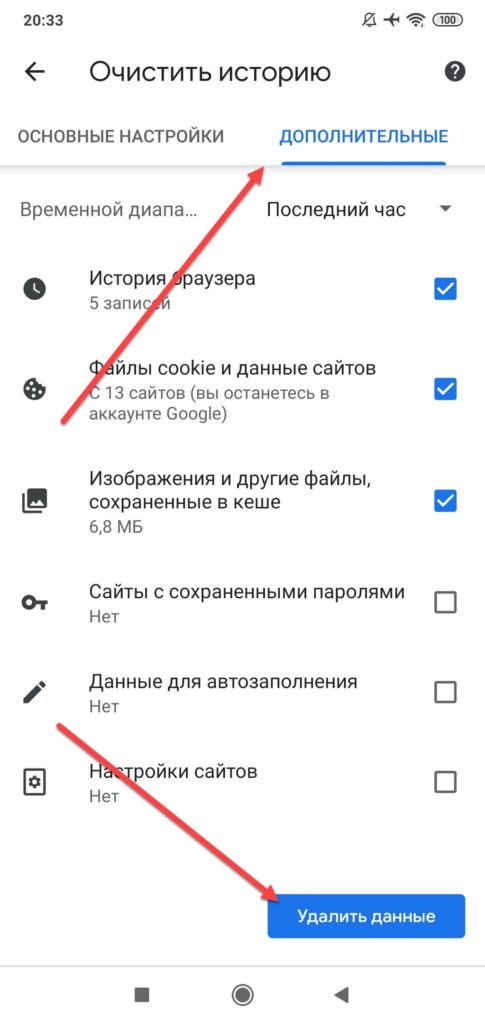
В завершение понадобится перезагрузить браузер и попытаться повторно получить доступ к сайту. Есть и другие варианты. Советуем вам почитать как очистить кэш на телефоне Android.
Проверяем дату и время на смартфоне
Зачастую появление ошибки обусловлено несоответствием даты или времени у пользователя, запрашивающего сертификат, и сервера, который его предоставляет. Устранить проблему поможет синхронизация этих параметров, и включение опции «Автообновление». Для этого понадобится:
- Открыть панель «Настройки»;
- Выбрать раздел «Система», а затем вкладку «Дата и время».
Здесь понадобится установить флажок напротив пункта «Автоопределение часового пояса», и изменить время и дату с помощью соответствующих опций.
Настраиваем правильно антивирус и фаервол
В некоторых антивирусных программах и фаерволах существует функция защиты сетевых соединений по протоколу HTTPS. При определенных обстоятельствах она может конфликтовать с аналогичной функцией браузера, используемого на Android-устройстве. Это приводит к тому, что при попытке войти на сайт появляется уведомление «Ваше подключение не защищено».
Чтобы проверить, действительно ли подобные программы оказывают негативное влияние, следует отключить их в настройках, а затем вновь попытаться открыть проблемный веб-ресурс. Если перейти по адресу удалось без проблем, необходимо внести нужный адрес сайта в список исключений в антивирусном ПО.
Некоторые пользователи пытаются отключить или ограничить активность антивируса ради любимого сайта или страницы. Однако делать это рекомендуется, если он уверен в отсутствии рисков утечки информации и способности системы работать в нормальном режиме. Вообще можете почитать как проверить телефон на вирус Андроид.
Настраиваем Wi-Fi, если он публичный
Иногда ошибка «Ваше подключение не защищено» появляется после подключения к общедоступной сети Wi-Fi без пароля. В этом случае браузер или Android-система старается блокировать переход по адресам и ссылкам, предупреждая об отсутствии безопасности и возможности перехвата персональных данных и конфиденциальной информации.
Выходов из подобной ситуации два:
- Подключение к роутеру с ограничениями;
- Изменение настроек сети.
К сожалению, первый способ не всегда может оказаться доступным, поэтому целесообразно воспользоваться вторым. Для этого требуется:
- Зайти в настройки Wi-Fi. Коснуться названия сети, к которой подключен смартфон, и удержать в течение 2-3 секунд;
- Когда появится всплывающее меню, выбрать опцию «Изменить сеть», а затем активизировать пункт «Дополнительные параметры»;
- В появившемся окне настройки IP, сменить тип активности с «Динамические» на «Статические»;
- В поле 1 прописать параметр – 8.8.8.8, в поле 2 – 8.8.4.4.
С этого момента сообщения об ошибке не должны больше появляться. Если способ не имел успеха, стоит перейти к рассмотрению следующего метода.
Проверяем расширения браузера, которые могут блокировать соединение
Наряду со встроенными антивирусами блокировать соединение с требуемым веб-ресурсом способны функционал сайта и различные расширения. Чтобы устранить неполадки, рекомендуется отключить расширения на непродолжительный срок. В зависимости от используемого обозревателя процедура может несколько отличаться, однако в целом порядок действий следующий для разных браузеров:
- «Google Chrome». Открыть «Меню», в разделе «Настройки» выбрать пункт «Расширения», и отключать последовательно каждое из них;
- «Opera». Развернуть «Меню», отыскать пункт «Расширения» и перейти во вкладку «Управление расширениями», после чего снять флажки напротив каждого;
- «Яндекс.Браузер». Проделать путь «Меню» → «Дополнения» и деактивировать каждое из их.
Проверяем обновления браузера
Важным условием корректной работы оперативной системы Android считается обновление устройства до последней версии. Не составляет исключения и браузер. В противном случае возникновение ошибок, подобных рассматриваемой в рамках этой статьи, избежать не удастся. Для обновления достаточно посетить фирменный магазин Google Play, после чего выполнить несколько простых действий:
- В левой части экране нажать на значок с тремя полосками, чтобы попасть в главное меню;
- Перейти в раздел «Мои приложения и игры»;
- Выбрать и открыть вкладку «Обновления»;
- В списке отыскать используемый на смартфоне браузер и запустить процесс клавишей «Обновить».
Данный способ перехода на свежую версию веб-обозревателя считается наиболее безопасным и надежным. Поэтому целесообразно использовать именно его.
Удаляем программы, которые могут блокировать соединение
Ошибка «Подключение не защищено» способна появляться, когда на мобильном устройстве установлен антивирус с включенной функцией сканирования SSL или специальной защитой от непроверенных HTTPS. При переходе на небезопасный сайт происходит его блокировка.
Чтобы предупредить появление подобных уведомлений, необходимо:
- запустить антивирусную программу;
- перейти в «Настройки»;
- снять галочки напротив указанных выше пунктов;
- вернуться в браузер и проверить эффективность данного действия.
При отсутствии положительного результата понадобится восстановить настройки обратно.
Недостоверность самого сертификата на сайте
Ознакомиться с деталями проблемы можно, если вызвать контекстное меню и выбрать опцию «Просмотреть». На экране появится:
- адрес подгружаемого скрипта;
- дата выдачи сертификата и т. п.
Иногда может появляться сообщение, что издатель сертификата неизвестен, либо сертификат самоподписан. Чтобы избавиться от проблемы, можно воспользоваться следующими методами:
- Во-первых, перезагрузить устройство – зачастую этой меры бывает достаточно для устранения неполадок;
- Во-вторых, отключить уведомление о небезопасности сертификата в настройках браузера Нелишним будет проверка целостности файла Hosts.
Проверяем корректность работы своего интернета
Иногда решением проблемы незащищенного соединения может стать обновление интернет-соединения, вне зависимости от его разновидности. Для этого понадобится:
- открыть панель быстрого доступа, проведя пальцем по экрану сверху вниз;
- на несколько минут отключить Wi-Fi или мобильную передачу данных;
- спустя некоторое время вновь активировать соединение.
После выполнения этих несложных действий следует повторить попытку входа на сайт. Но перед этим для надежности целесообразно выполнить перезагрузку мобильного гаджета.
Переустановка браузера на Андроиде
Еще одним надежным методом решения проблемы с незащищенным соединением в браузере Chrome на Android-устройстве можно назвать деинсталляцию обозревателя с последующей установкой через Google Play Маркет. За счет радикальных действий удаляются не только приложения, но и рабочие файлы, зачастую являющиеся причиной возникновения неполадок. Схема проста, понадобится только:
- Открыть «Настройки» любым способом;
- Перейти в раздел «Приложения»;
- Выбрать «Google Chrome» или другой используемый браузер, например, Opera;
- На странице сведения «О приложении» нажать на кнопку «Удалить», и подтвердить действие через всплывающее окно.
После завершения процесса понадобится перейти в магазин приложений Гугл Плей и запустить повторную инсталляцию обозревателя. Если у вас не получается установить программы из данного сервиса, скорее всего, нужно обновить Плей Маркет на Андроиде.
Проверка телефона на вирусы
Довольно редко, но все же возможно, что причиной рассматриваемой ошибки является заражение телефона вредоносными программами. Наличие вирусов негативно сказывается на работе системы, в том числе и браузера. При подозрении необходимо отсканировать устройство, а при наличии угроз удалить их. Сделать это можно несколькими способами:
- Через компьютер;
- С помощью онлайн-сервисов;
- Посредством антивируса;
- С помощью универсальных программ.
Одним из самых радикальных способов является очистка внутренней памяти через режим Recovery. Все личные данные и изменения настроек будут удалены, зато телефон будет работать как часы. Гарантией отсутствия вирусов в смартфоне в будущем станет загрузка файлов и программ из проверенных источников. Если у вас еще есть смартфон на базе iOS, то вам будет полезна статья: как проверить Айфон на вирусы.
Выводы
Как видно, возникновение проблемы с защищенным подключением чаще отмечается на стороне клиента, а не на веб-ресурсе. Если сертификат безопасности SSL является действительным, то есть срок его еще не истек, благодаря несложным манипуляциям пользователь способен устранить последствия ошибки и не допускать ее появления вновь. Для этого не нужно обладать специальными знаниями и особыми навыками.
И даже если ни один из описанных методов не помог, попасть на незащищенный сайт можно, проигнорировав сообщение об опасности перехода. Для этого достаточно выбрать вариант «Дополнительно», который появляется в окне уведомления, и активировать опцию «Перейти на сайт». Способ считается рискованным, поэтому прибегать к нему рекомендуется в крайнем случае, если не требуется вводить персональные данные или совершать онлайн-оплату.
Поделиться ссылкой:
Что значат коды состояния HTTP
Причины / решения / пояснения ошибок, я буду давать только для самых часто встречающихся кодов. Для всех остальных – только краткое описание.
Какие проверки сайта нужно делать ежемесячно: профилактика и диагностика ошибок
Двухсотые – успешные запросы
200 – успешный запрос данных. Код не является ошибкой.
201 – завершена успешная транзакция. Код говорит о том, что сформирован новый ресурс (или документ).
202 – запрос принят, но еще не завершен. Необходимо дождаться окончания обработки.
203 – данные получены не из первоисточника (возвращаемые данные идут не от исходного сервера, а от какого-то другого) и могут быть устаревшими.
204 – запрос был обработан правильно, но отсутствует содержимое. Есть заголовок ответа, но содержимое для него отсутствует. Обновлять и актуализировать содержимое не нужно.
205 – клиенту необходимо осуществить сброс содержимого. Саму страницу обновлять не требуется.
206 – ошибка частичного содержимого. Если клиент хочет выполнить загрузку данных в несколько потоков, а сервер выполняет только часть GET-запроса, будет возникать 206-ая ошибка.
GET-запрос предназначен для получения данных, в то время как POST-запрос нужен для отправки данных.
Код также может быть отправлен с сервера, когда клиент запросил диапазон (например, условно: «Дайте мне первые 2 МБ видеоданных»). Происходит возврат только частичного контента, соответствующего Range-заголовку (данный заголовок дает понять серверу, какую именно часть страницы от него требуют, и какую ему нужно вернуть).
Если страница отдает этот код, следует обратить внимание на выполнение кэширования и на исходящий запрос.
207 – выполнено несколько операций. Найти их можно в XML, в строке MultiStatus.
226 – обработан IM-заголовок. Содержимое будет возвращено для получения информации об ответе вместе с ранее обозначенными параметрами.
Топ-64 фактора ранжирования в Google, актуальных в 2021 году
Трехсотые – запросы на редирект
300 – не удалось идентифицировать точный URL. Такой ответ возникает, когда существует множественный выбор, и краулер не знает, к какой именно странице относится ресурс.
301 – документ был навсегда перемещен на новый URL. Так должны отвечать все веб-страницы, которые удалены или являются зеркалами, дублями. Со временем все указанные страницы будут склеены с целевой веб-страницей (присоединены к ней) автоматически. Если возникает такая ошибка, нужно настроить 301-ое перенаправление с устаревшего URL на актуальный (если речь идет о веб-странице, которая уже ранжировалась, но ее URL изменился). В таком случае все позитивные метрики, включая вес URL, будут сохранены.
302 – документ был временно перемещен на новый URL. Это абсолютно корректный ответ сервера, который актуален для веб-страниц с распродажами или сезонными акциями, распространяющимися на какой-либо товар. Код указывает, что данный URI будет учитываться клиентом в последующих запросах. Другими словами, страница была найдена, но перенесена. Такие документы из индекса не удаляются. Если адрес был изменен навсегда, вместо 302-го, лучше использовать 303-ий или 307-ой ответ.
303 – нужно направить пользователя на иной URL. 303-ый код можно получить исключительно GET-запросом. В идеале, этот код нужно отдавать, когда требуется редиректнуть посетителя на близкорелевантую, но не идентичную странице.
304 – документ не модифицировался. Этот код не является стандартным редиректом. Он помогает краулерам определять страницы, которые не изменились с последнего визита.
Если на вашем сайте немного страниц (до 1 000), использовать код 304 нет смысла. Если вас напрягает этот редирект, то в заголовке нужно поправить параметр Last-Modified (последняя дата изменения) – он не должен быть старше, чем заголовок If-Modified-Since (если изменялся спустя заданное количество времени).
305 – доступ к этому документу возможен исключительно через прокси.
307 – документ был временно перемещен на иной URL. Идеальный вариант, если требуется временно редиректнуть посетителя, но оставить техническую возможность отправки POST-запросов.
Четырехсотые – сбои на стороне клиента
400 – ошибка синтаксиса. Сервер не может идентифицировать запрос, так как была допущена опечатка в синтаксисе. Проверьте корректность отправляемого запроса.
401 – отсутствует аутентификация. Код отдается, когда для доступа требуется пароль или регистрация.
403 – отсутствует доступ к документу. Возникает, когда пользователь хочет открыть системные файлы (robots, htaccess). Либо вы сделали опечатку при вводе URL и пытаетесь воспользоваться веб-страницей, которая не предназначена для обычного пользователя, либо вам нужно: пройти авторизацию для доступа к системным файлам.
404 – отсутствует соответствующий ресурс по введенному URL. Разберитесь, по каким причинам была удалена / перемещена страница. Возможно, вы допустили ошибку и удалили ее случайно. Если так – просто восстановите ее.
Задумайтесь над созданием красивой, кастомизированной 404-ой. Например, такой:
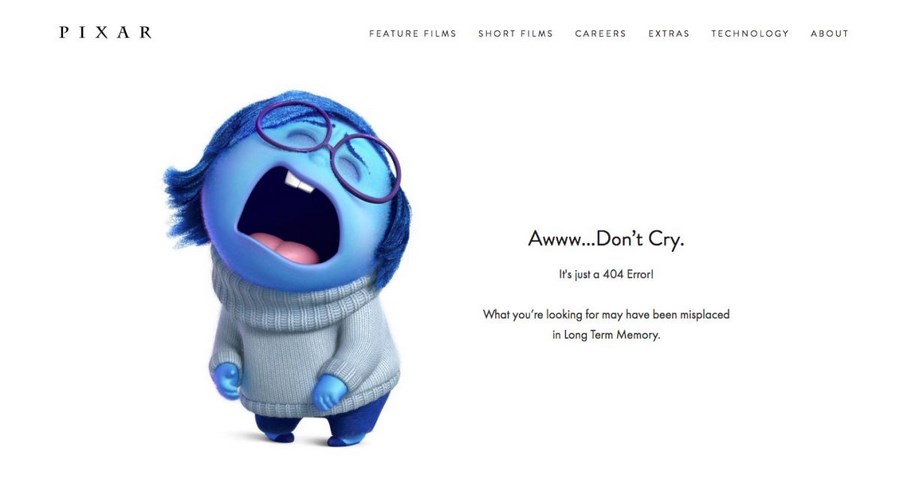
405 – некорректный метод (указывается в запросной строке клиента) для выбранного документа. Метод запроса определяет точное действие, которое должно быть выполнено для указанного ресурса.
406 – некорректный / неподдерживаемый краулером формат запроса. Код отдается, когда сервер не способен возвратить ответ, релевантный листу допустимых значений. Самый распространенный случай – поисковый робот не поддерживает кодировку документа или его язык. Убедитесь, что в теле сообщения содержится лист доступных ресурсов. Подробное описание ошибка на сайте веб-разработчиков Mozilla.
407 – отсутствует регистрация прокси или авторизация файервола.
408 – таймаут запроса. Соединение разорвано, так как полный запрос не был передан. Другими словами, запрос занял слишком много времени, а сервер не готов был ждать. На каждом сайте существует свое время таймаута. Проверьте наличие интернета и просто обновите страницу. Подробное объяснение этой ошибки на сайте веб-разработчиков Mozilla.
409 – несовместимость двух запросов. Запрос невозможно выполнить при текущем состоянии сервера. Самый распространенный случай – операции c PUT-запросом. Например, когда нужно скачать файл, возраст которого превышает возраст уже существующего, расположенного на сервере.
410 – ресурс более не существует по указанному URL. Если страница удаляется целенаправленно, лучше делать так, чтобы она отдавала именно 410-ый. Краулер обойдет такую страницу, получит этот код и больше никогда на нее не вернется, так как поймет, что она удалена навсегда. Если речь о веб-странице, которая была удалена временно, гораздо эффективнее использовать 404-ый ответ. Если страница удалена намерено и навсегда, но в SERP имела хорошие места и приносила трафик, лучше сделать редирект на максимально релевантную существующую страницу.
411 – сервер сам отклоняет отправляемый запрос, так как не находит значение Content-Length. Этот ответ характерен как для обычных POST-запросов, так и для PUT-запросов (подразумевают замену существующих представлений документа на данные, которые содержатся в самом запросе).
412 –не были до конца выполнены условные поля HTTP-заголовка, например, If-Match. 412-ый код появляется в случаях, когда доступ к целевому документу отклоняется. Нужно проверить соблюдение и корректность HTTP-заголовков выполняемого запроса.
413 – у каждого сервера есть свой собственный максимальный размер запроса, определяемый не самим HTTP-протоколом (у него ограничения по длине запроса просто напросто отсутствуют), а ограничениями со стороны браузеров. Браузеры поддерживают запросы от 2 до 8 килобайт. Вышеуказанный код отдается, когда сервер не понимает запрос из-за слишком большого размера.
414 – возникает, когда отправляется чрезвычайно длинный URL. Запросы, содержащие излишне длинные URL, не могут правильно интерпретироваться сервером. Самые частые случаи появления этого ответа – попытка передать удлиненные параметры (излишне большое количество данных через GET- запрос).
415 – некорректный медиаформат. Текущий тип данных не может быть интерпретирован сервером.
416 – некорректное значение Range (диапазон). Ответ возникает в случаях, когда в самом HTTP-заголовке прописывается некорректный байтовый диапазон. 416-ый отдается в случаях, когда сервер не может взаимодействовать с запрашиваемыми диапазонами. Причина – отсутствие диапазона в необходимом документе или опечатка в синтаксисе.Сервер просто не имеет возможности работать с запрашиваемыми диапазонами. Проверьте синтаксис значения Range – он должен обязательно соблюдаться. Скорее всего, документ просто не имеет запрашиваемых диапазонов. Обновите страницу.
417 – указанное значение Expect не может быть удовлетворено (речь о заголовке запроса). Прокси некорректно идентифицировал содержимое поля «Expect: 100-Continue». Устранить эту ошибку самостоятельно не удастся. Если вы используете прокси Squid, обратитесь в поддержку. Вам нужно активировать ignore_expect_100. Другой вариант разрешите BS_PingHost обращаться к интернет-сети без участия прокси.
422 – существует определенная логическая ошибка. Какая именно, данный код не указывает. Копайте в сторону ошибок в семантике документа.
423 – используемый ресурс был заблокирован для выбранного HTTP—метода. Перезагрузите роутер и компьютер. Используйте только статистический IP.
424 – зависимый ресурс был блокирован по соображением безопасности. Данный код отдается, если в запросе присутствуют признаки несанкционированного доступа к файлам CMS.
426 – некорректные значения полей Upgrade и Conection. Этот ответ возникает, когда серверу требуется обновление до SSL-протокола, но клиент не имеет его поддержки.
429 – слишком много запросов. Ошибка отдается, когда один пользователь проявляет чрезмерно большую активность за короткий временной интервал. Проверьте плагины используемой CMS. В идеале, отключите их все и включайте по очереди, пока не доберетесь до источника проблемы.
451 – доступ к серверу заблокирован по решению судебных органов. Можно плодить бесконечные дубли или вообще создать новый домен, но рано или поздно страницу с идентичным содержимым все равно заблокируют. Временное решение – разместить проблемное содержимое на другом домене. Провайдеры могут подстраховаться и блокировать не только отдельные страницы, но и сайты целиком. Не нарушать закон – единственное, что можно посоветовать в этом случае.
Пятисотые – серверные сбои
500 – серверу не удается полностью обработать запрос. Такой код отдается, когда существует непредвиденное условие, мешающее выполнению запроса. Чаще всего внутренняя ошибка сервера может появляться при серверных сбоях. Проверяйте, корректно ли указаны директивы в системных файлах (особенно htaccess), нет ли ошибки прав доступа к файлам. Обратите внимание на ошибки внутри скриптов и их медленную работу.
Как файл htaccess может улучшить ваш сайт: топ-10 лайфхаков для начинающего вебмастера
Проверяйте конфликты плагинов и дополнений. Нередко 500-ая возникает, когда в настройках административной панели хостинга указана одна версия PHP, а на самом сайте используется другая. Последнее также создает высокую статическую нагрузку на хостинг. Если вам было бы узнать о пятисотой подробнее, пишите в комментариях, и я напишу развернутый материал на эту тему.
501 – не выполнено. Этот код отдается, когда сам сервер не может идентифицировать метод запроса. Сами вы эту ошибку не исправите. Устранить ее может только сервер.
502 – шлюзовый сбой. Возникает при получении некорректного ответа от сервера, находящегося по иерархии выше. Актуально исключительно для прокси и шлюзовых конфигураций.
503 – данный ответ возникает в случаях, когда существуют технические неполадки, не позволяющие интерпретировать введенный запрос. Скорее всего, ваш сервер просто на обслуживании или сильно перегружен. Уменьшите число перманентных запросов к базам данных. Убедитесь, что на сервере нет профилактических или других работ, ограничивающих его пропускную способность. Не используйте VPN.
504 – отсутствует ответ. Этот код отдается в одной ситуации – если сервер не может получит ответ за необходимый период времени. Отклика нет и возникает таймаут. Как и 501-ый ответ, 504-ый исправить самостоятельно не получится. Здесь дело в прокси, часто – в веб-сервере. Первым делом просто обновите веб-страницу. Если не помогло, нужно почистить DNS-кэш. Для этого используем сочетание горячих клавиш Windows+R и вводим команду cmd (Control+пробел). В открывшемся окне указываем команду ipconfig / flushdns и подтверждаем ее нажатием Enter.
Также полезно посмотреть, как страница ведет себя различных мобильных устройствах и в разных браузерах. Проверьте дебаг. Если сайт на WP, то проверить дебан проще всего. Достаточно добавить этот код в wp-config.php:
Теперь все сбои будут фиксировать в файле debug.log (находится в папке wp-сontents). Если вы используете другую CMS, найдите к ней мануал и посмотрите, как активировать в ней журнал ошибок.
Также 504-ая отдает, когда на сайте существуют проблемы, связанные с задействованием CDN или кастомизированных серверов DNS. Отключите CDN на своем сайте.
Иногда 504-ый код пропадает, если просто подождать несколько часов. Часто 504-ая появляется на сайтах, которые используют CloudFlare.
505 – отсутствует поддержка текущей версии HTTP-протокола.
507 – не хватает места на жестком диске для выполнения запроса.
510 – не найдено расширение, желающее задействовать клиент.
Массово проверяем ответ веб-страницы
Самый простой способ проверить ответ веб-страницы – воспользоваться готовыми сервисами. Наиболее популярны:
- mainspy;
- 2ip;
- cy-pr;
- wwhois;
- 4seo.
Возьмем для примера mainspy. Тут проверить код ответа проще всего:
Таким образом, для проверки кода просто открываем страницу и вводим необходимые URL. Кликаем «Проверить». Будет выведен отчет. Напротив каждого проверяемого URL будет отображаться код ответа сервера:
Кроме перечисленных сервисов есть также замечательный плагин для Google Chrome – HTTP Header Spy. Он позволяет проверять код ответа сервера как одной, так и нескольких страниц сразу:
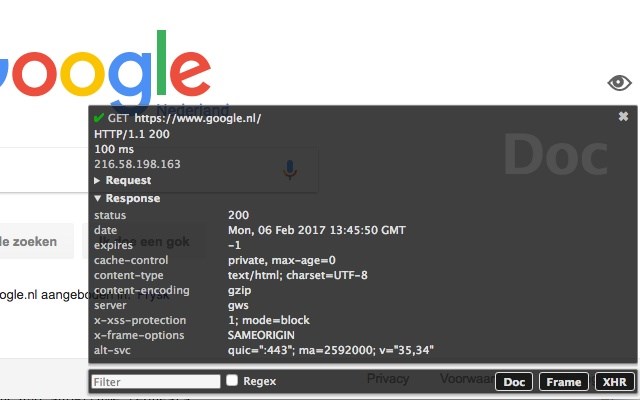
Послесловие
Коды ответа HTTP – это универсальный язык, который понимают не только краулеры Google / «Яндекса», но и люди. 5 классов кодов позволят с первого взгляда определить, где именно существует ошибка при выполнении HTTP запроса и куда копать для ее устранения.
Если ваш код ответа не указан в этом мануале, значит речь идет о кастомизированном сервере. Чтобы правильно истолковать ответ такого сервера и перевести его на человеческий язык, придется обратится к его разработчику.
Используемые источники:
- https://creditam.ru/stati/404-page-not-found
- https://tehnotech.com/vashe-podkljuchenie-ne-zashhishheno-kak-ispravit-na-androide/
- https://texterra.ru/blog/kody-sostoyaniya-http-proveryaem-otvety-servera-i-ubiraem-oshibki.html


 Как сделать из страницы 404 что-то полезное и интересное: 30 примеров
Как сделать из страницы 404 что-то полезное и интересное: 30 примеров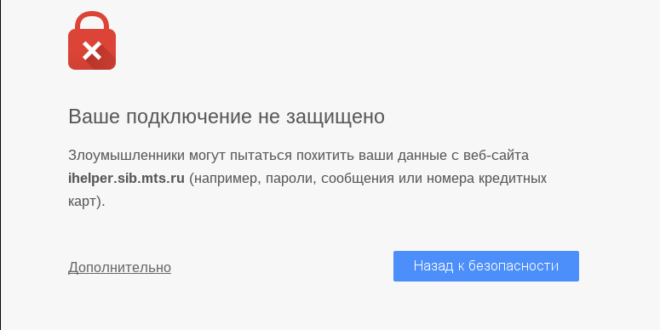
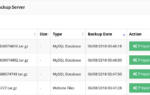 Как исправить ошибку 404 страница не найдена.
Как исправить ошибку 404 страница не найдена.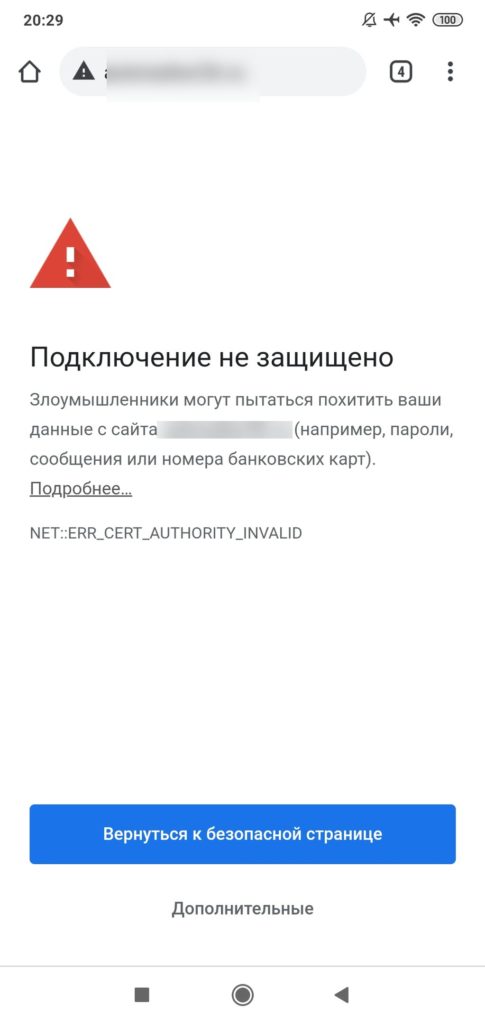
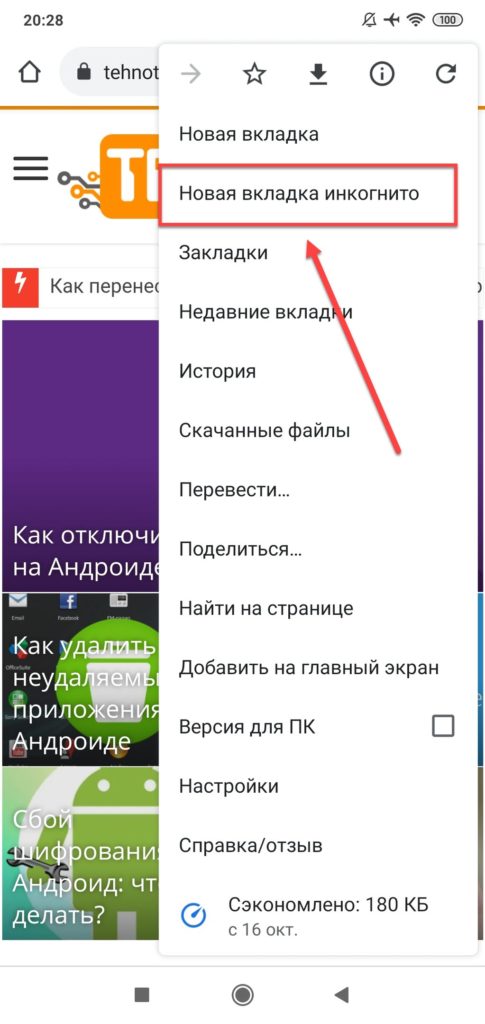
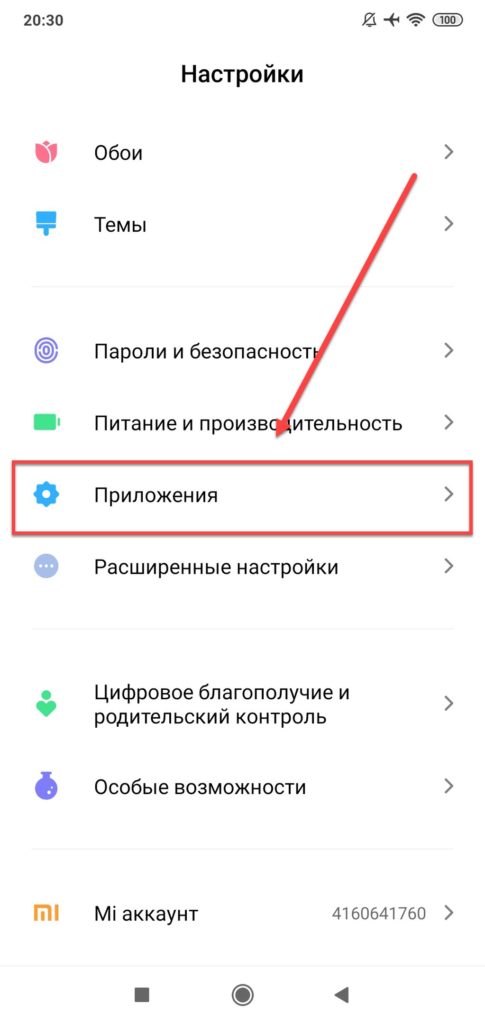
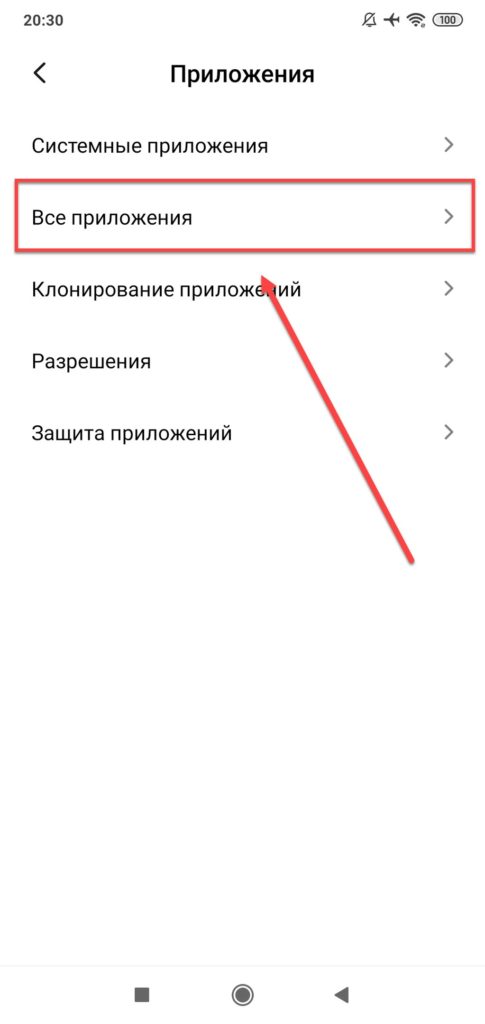
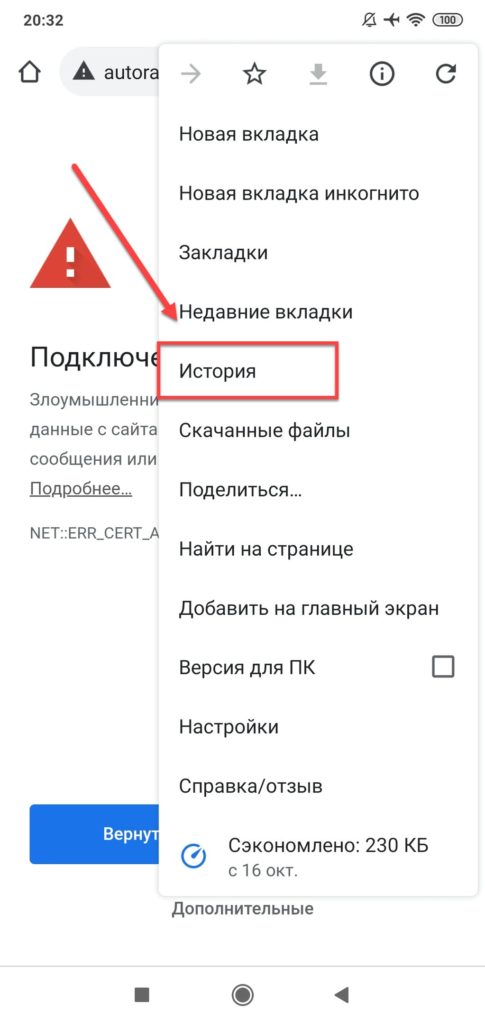
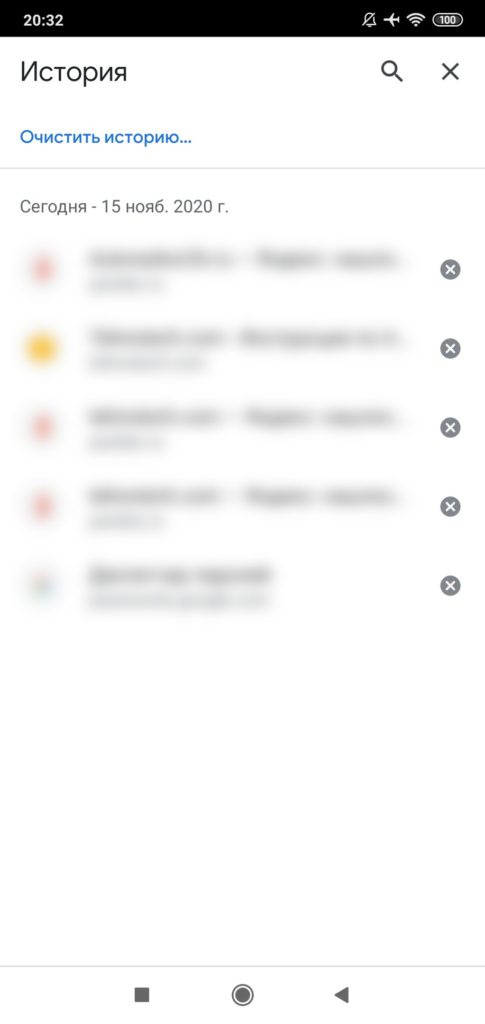
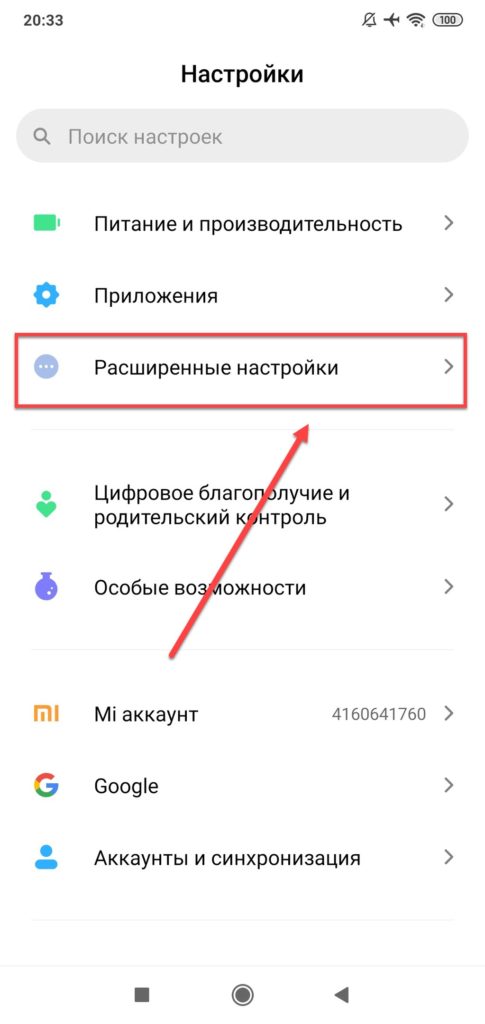
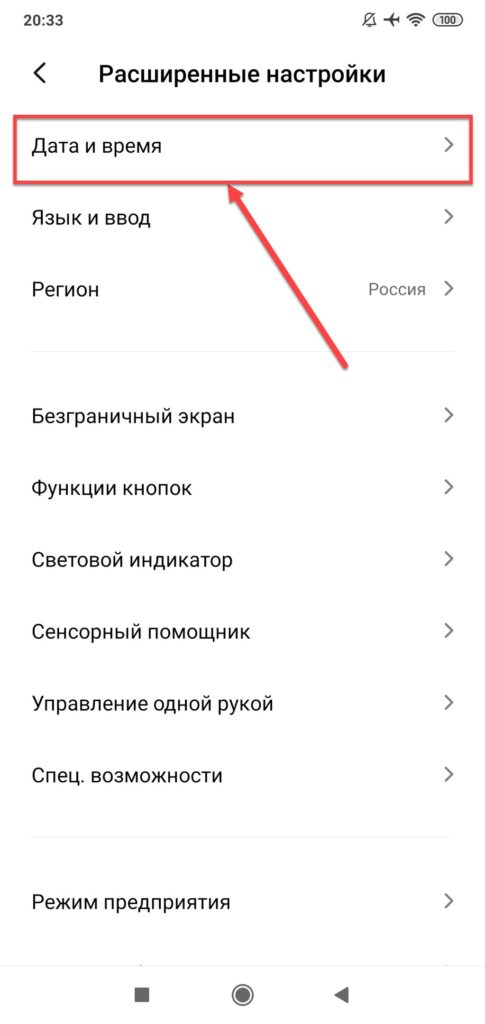
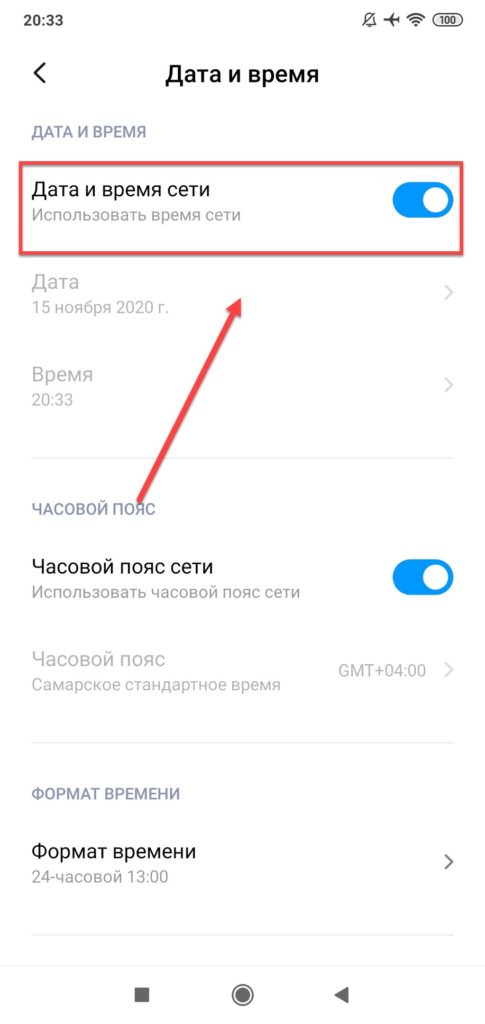
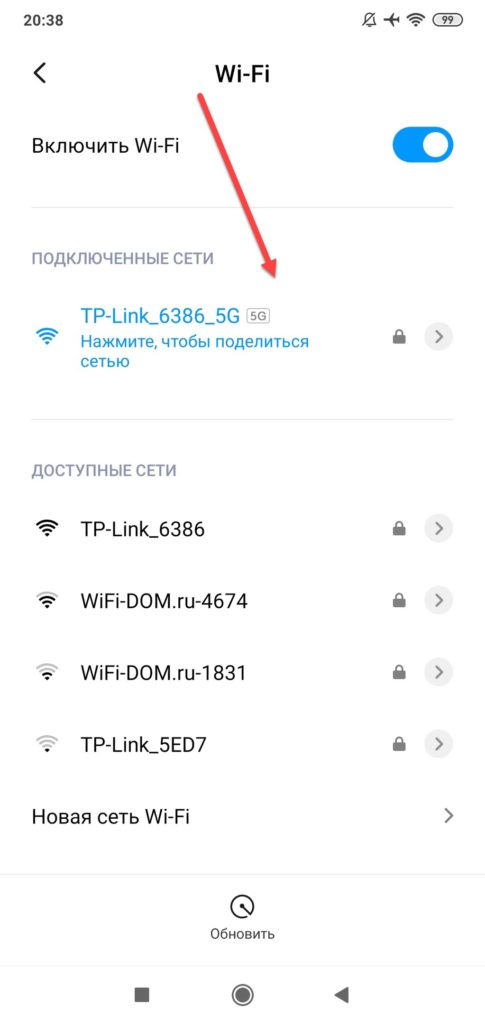
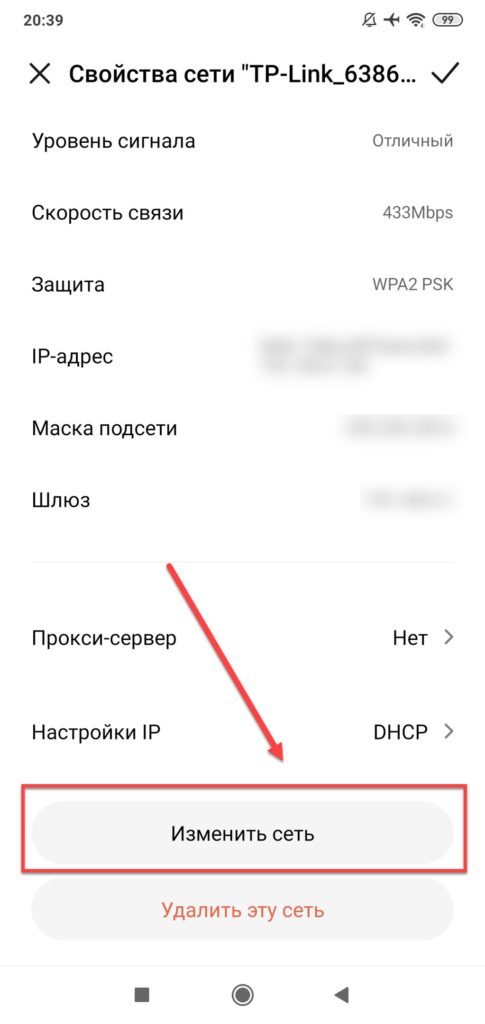
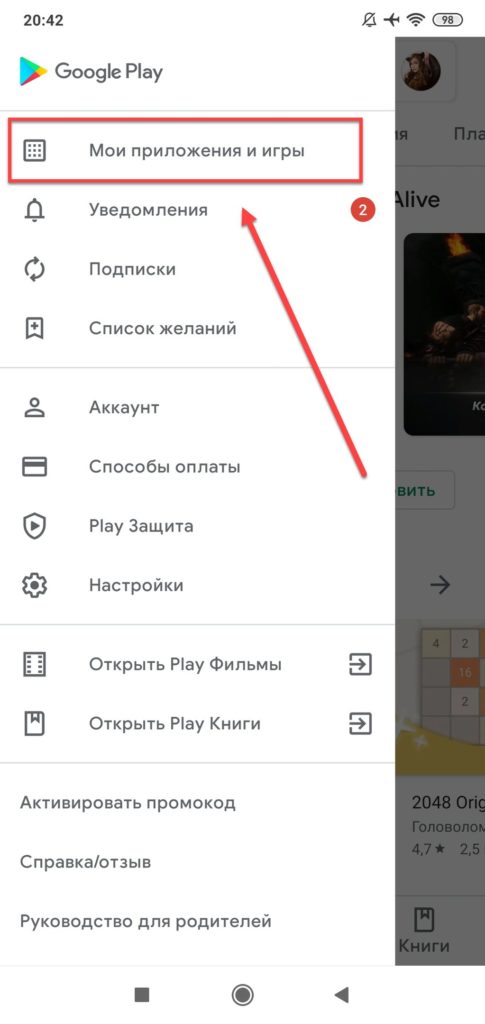
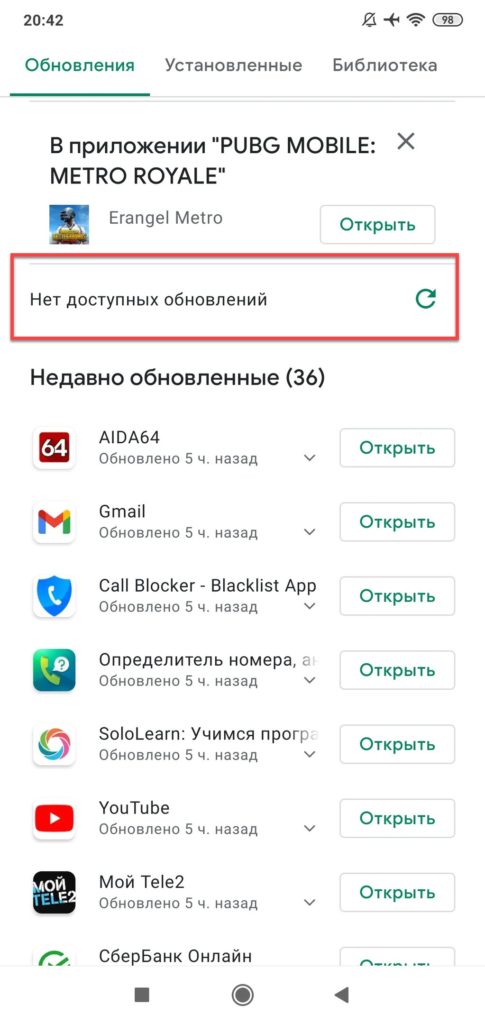


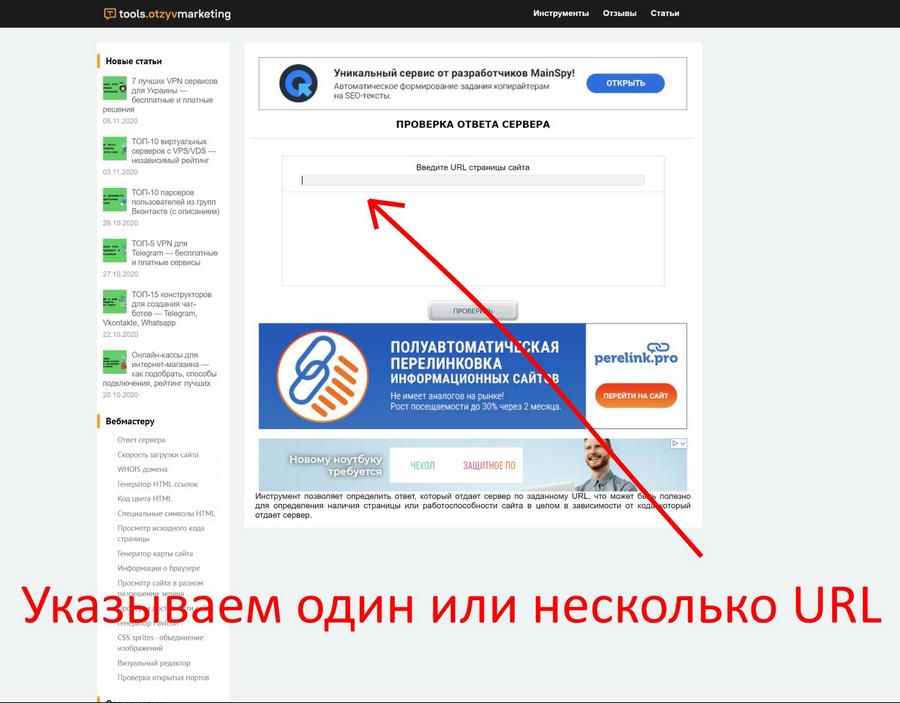
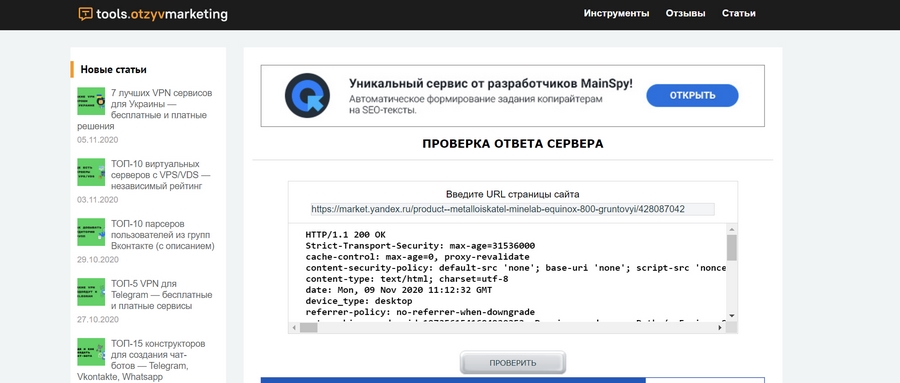

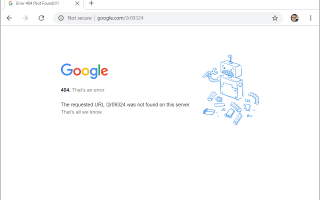
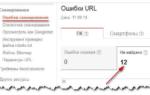 Ошибка 404 not found — методы определения и исправления
Ошибка 404 not found — методы определения и исправления Ошибка 404 Not Found – Страница не найдена – что значит и как исправить
Ошибка 404 Not Found – Страница не найдена – что значит и как исправить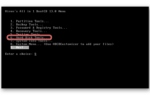 Ошибка 404. «Страница не найдена» (Not Found). Как исправить?
Ошибка 404. «Страница не найдена» (Not Found). Как исправить? Ошибка 628 подключение прервано удаленным компьютером
Ошибка 628 подключение прервано удаленным компьютером